如何在线重装系统win7?
可能有些朋友一直以来,都比较习惯用U盘来重装系统,但在线重装系统,其实这是一种相当简单方便的方法。所谓“在线安装”,顾名思义,就是你通过互联网下载所需的系统文件,然后进行重装。你可能会问,这种方法真的靠谱吗?会不会中途出什么问题?其实,只要你跟着步骤来操作,就没什么好担心的。以下是小编准备好的图文教程!

一、重装系统下载工具
下载免费专业的一键重装系统软件(点击红字下载)
二、在线重装win7注意事项
1. 保护好数据:在开始任何操作前,请务必先转移或备份您的重要文件,确保系统重装成功后,个人文件不会丢失。
2. 暂停安全防护:为了避免安装过程中出现不必要的干扰,建议您暂时禁用所有的安全防护软件。
3. 检查网络连接:既然选择在线重装,那么稳定的网络连接至关重要。确保您的网络连接稳定,避免在下载系统文件断网。
三、详解如何进行系统一键重装
1.下载“韩博士装机大师”到你的桌面,然后双击运行这个程序。进入软件后,选择“一键装机”并点击“开始重装”按钮,开始重装系统。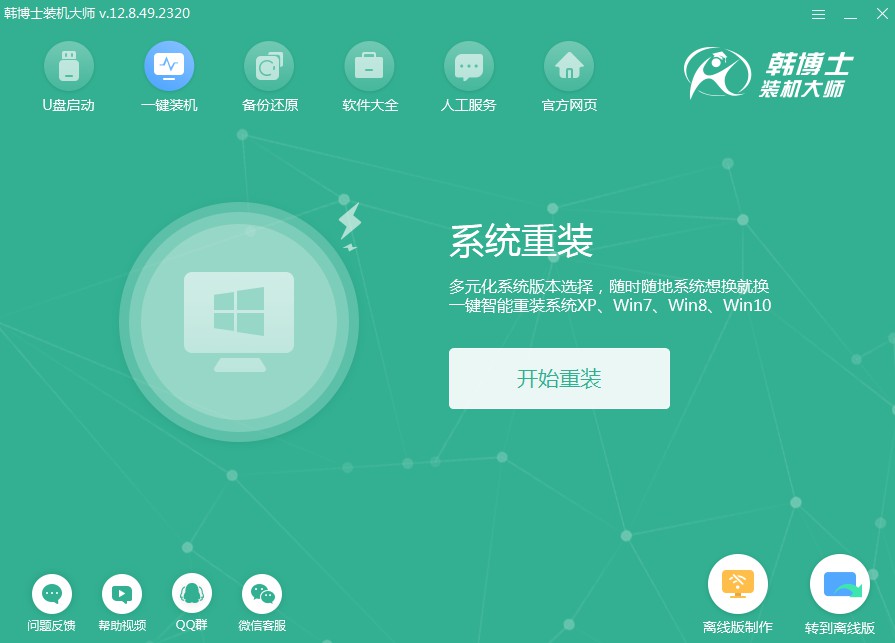
2.系统将自动进入“环境监测”模式,耐心等待它完成检测,然后点击“下一步”即可。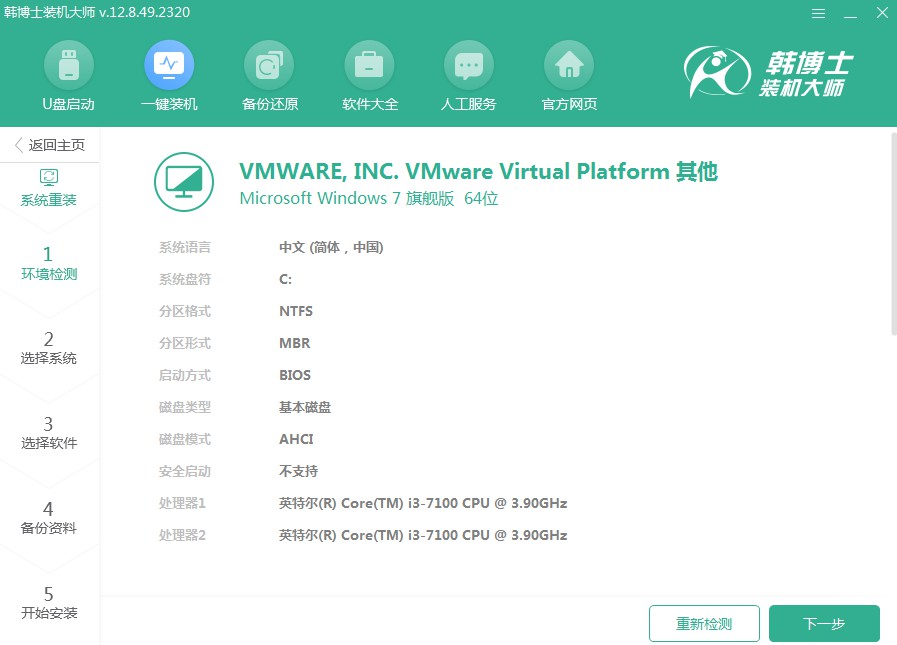
3.选择一个合适的win7文件,然后进行下载,并安装到你的电脑上。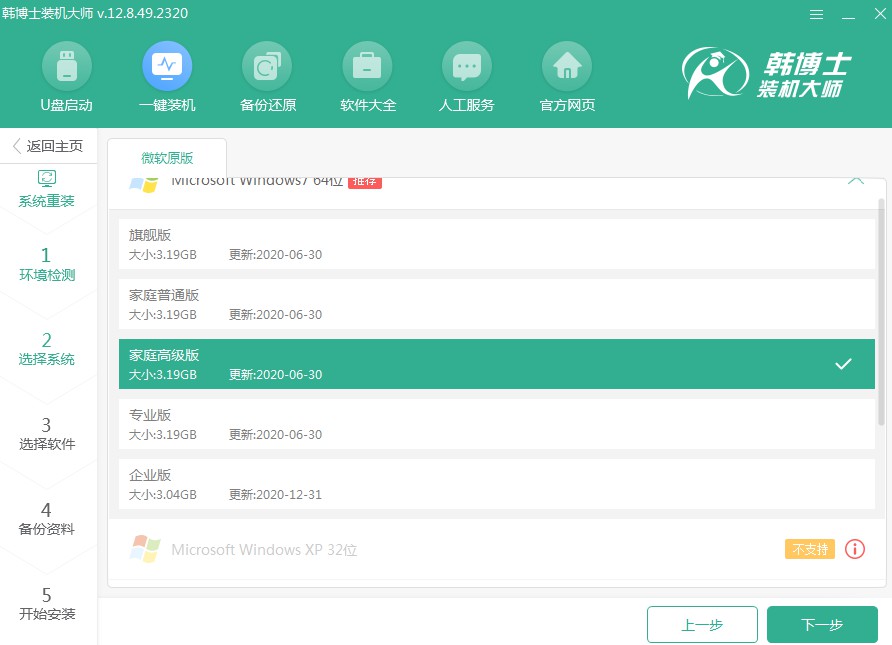
4.系统文件正处在下载阶段,这要花费一段时间,你只需等待它结束即可,无需手动操作。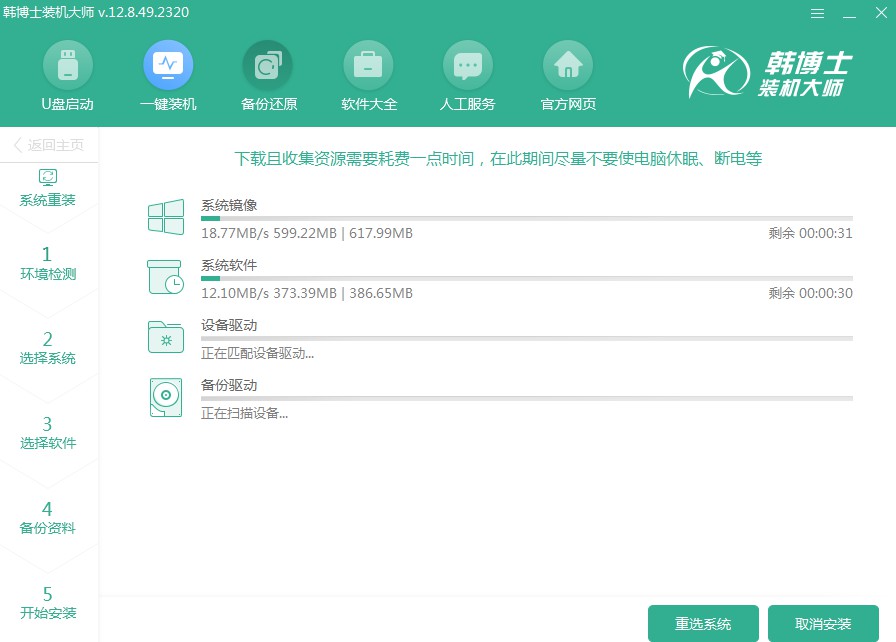
5.系统正在部署安装所需环境,请耐心等待,待过程结束后,点击“立即重启”。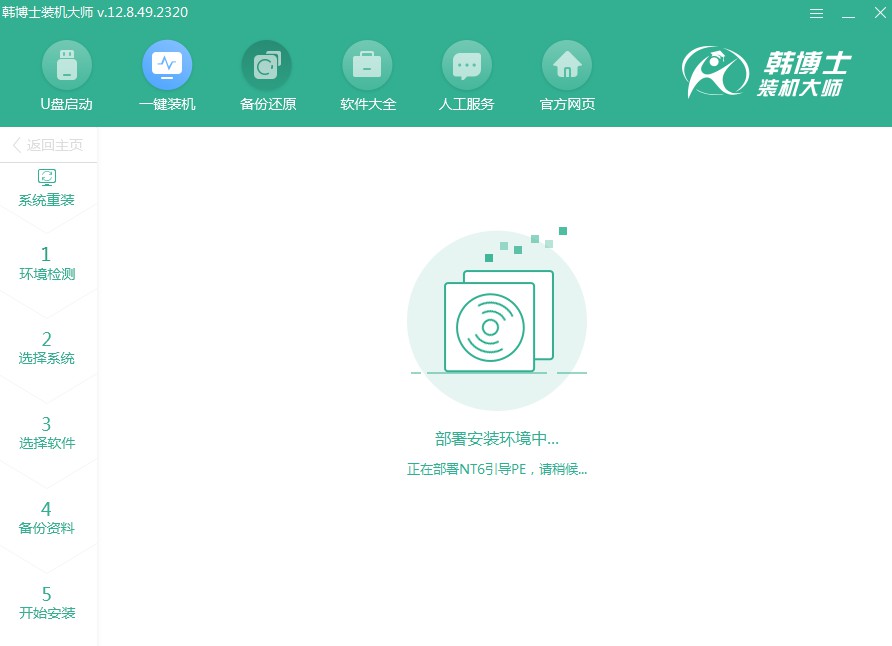
6.通过键盘的方向键进行选择,用“↑”或“↓”键选择第二项,接着按下回车键进入PE系统。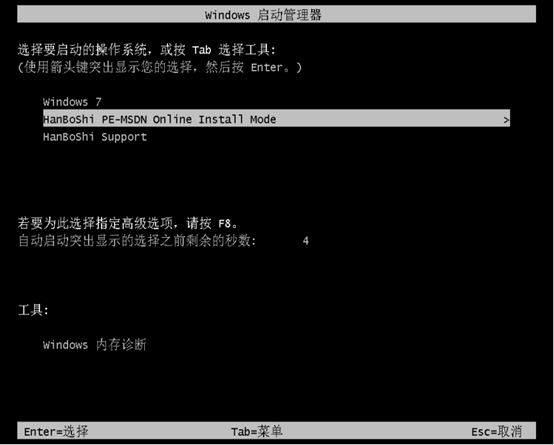
7.当你进入到PE界面,win7的安装将自动进行,你无需插手,安装完毕后,点击“立即重启”按钮。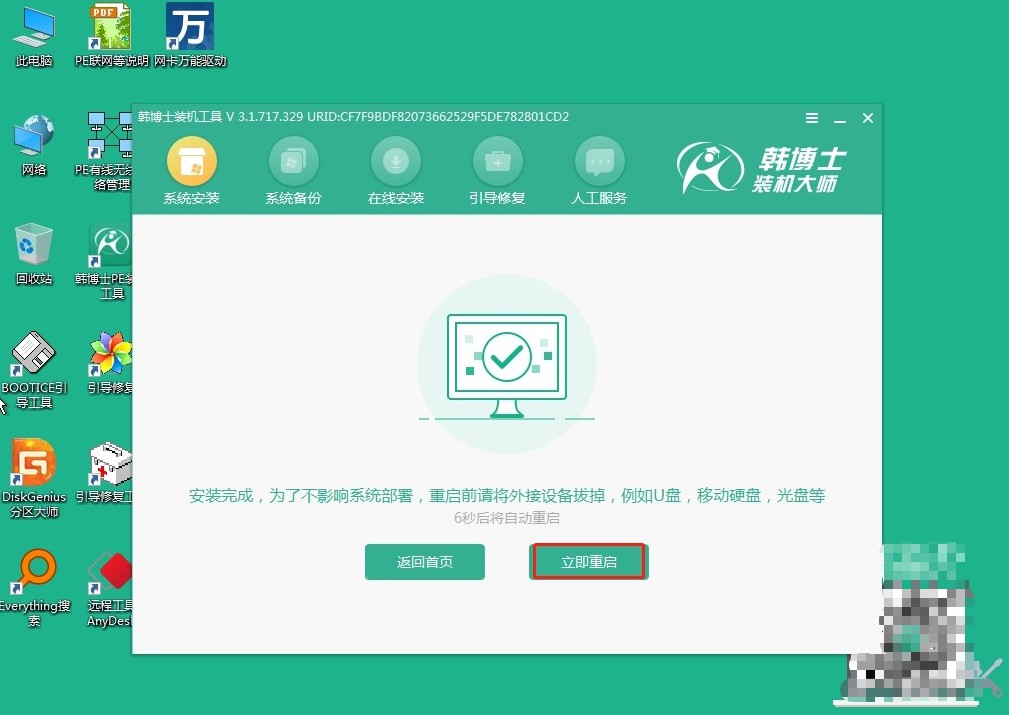
8.当电脑完成重启,并且你能看到win7的桌面,这就表示win7系统已经被成功安装到了你的电脑上。
在线怎样重装电脑win7系统?在线重装系统还有一个好处,那就是可以省去很多额外的步骤。你不需要去查找兼容的驱动程序,因为大多数情况下,系统会自动为你安装好所有必需的驱动,这比传统的重装方式轻松得多。好啦,现在就跟着图文教程来操作吧!

